Microsoft Office Word პროცესორი მომხმარებლებს სთავაზობს მარტივ და ინტუიციურ ინტერფეისს დოკუმენტებთან მუშაობისთვის. ამ სიმარტივესთან შეგუების შემდეგ, მომხმარებლები ზოგჯერ აყრუებენ, როდესაც ცდილობენ შეასრულონ ძირითადი ამოცანები. მაგალითად, ყველას დაუყოვნებლივ არ გაერკვევა, თუ როგორ უნდა მოხსნას სათაურები და ქვედა კოლონტიტულები Word- ში.
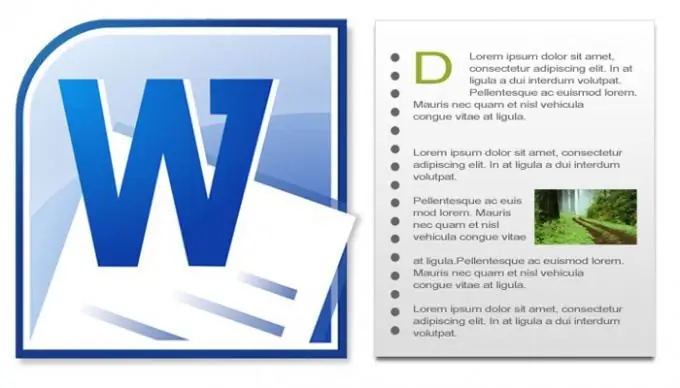
აუცილებელია
ტექსტური დამამუშავებელი Microsoft Office Word 2007 ან 2010
ინსტრუქციები
Ნაბიჯი 1
ჩაწერეთ დოკუმენტი, რომელსაც რედაქტირებთ Word- ში და გადადით ჩანართის ჩასმა ტექსტის დამმუშავებლის მენიუში. ბრძანებების ჯგუფში "Headers and Footers" გააფართოვეთ ჩამოსაშლელი სია "Header". მასში გჭირდებათ მეორე ბრძანება ქვევიდან - "სათაურის ამოღება". შეარჩიეთ იგი და პირველ გვერდზე - სათაური ეს ველი გაქრება.
ნაბიჯი 2
თუ გვერდის ქვედა ნაწილში არის ქვედა კოლონტიტული, გახსენით მენიუში განთავსებული ჩამოსაშლელი სია ქვემოთ მოცემული ხაზით, შეარჩიეთ მასში იგივე ელემენტი - "ქვედა კოლონტიტულის ამოღება". ეს ორი ოპერაცია შეიძლება საკმარისი იყოს, რომ ყველა სათაური და ქვედა კოლონტიტული წაიშალოს ტექსტური დამამუშავებლის მიერ არა მხოლოდ პირველი გვერდიდან, არამედ მთელ დოკუმენტში. თუ ეს მოხდა, მაშინ ოპერაცია შეიძლება ჩაითვალოს დასრულებულად, წინააღმდეგ შემთხვევაში, გადადით შემდეგ ეტაპზე.
ნაბიჯი 3
გადაახვიეთ დოკუმენტი მეორე გვერდზე და დააჭირეთ მას სადმე. შემდეგ გაიმეორეთ პირველი ნაბიჯი, თუ ამ გვერდს აქვს სათაური და მეორეც, თუ ქვედა კოლონტიტულიც არის. ამ გზით, თქვენ ამოიღებთ ორივე ტიპის სათაურს და ქვედა კოლონტიტულს მთელი დოკუმენტის ლუწი დანომრილი გვერდებიდან. ფაქტია, რომ Microsoft Word საშუალებას გაძლევთ დააყენოთ ცალკეული განლაგება ლუწი, უცნაური და სათაური გვერდებისათვის. ზემოთ აღწერილი ნაბიჯებით თქვენ გაათავისუფლეთ ერთი სათაურის გვერდი და ყველა ლუწი დანომრილი გვერდები ამ დიზაინის ელემენტისგან. თუ ეს ვარიანტი სრულად იქნა გამოყენებული იმ დოკუმენტის შექმნისას, რომელსაც რედაქტირებთ, მაშინ მოგიწევთ ეწვიოთ შემდეგ, უცნაურ გვერდს.
ნაბიჯი 4
გადადით დოკუმენტის მესამე ან სხვა უცნაურ გვერდზე და გაიმეორეთ ოპერაციები პირველი და მეორე ნაბიჯებიდან.
ნაბიჯი 5
ნუ დაივიწყებთ დოკუმენტის შენახვაში შეტანილი ცვლილებებით - ძალიან გულდასაწყვეტი იქნება, თუ შემდეგს ჩაწერთ დოკუმენტს ტექსტურ პროცესორში, გაიგებთ, რომ ყველა ეს მარტივი, მაგრამ სრულიად არაკრეატიული მანიპულაცია კიდევ ერთხელ უნდა განმეორდეს.






